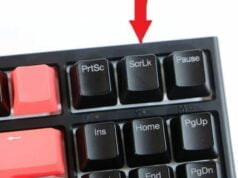El portapapeles es una herramienta del Sistema Operativo que permite almacenar temporalmente información de cualquier tipo. Al portapapeles se puede copiar texto, imágenes, archivos, etc. Usualmente el contenido del portapapeles se obtiene desde la función de copiar o cortar, y se recupera con la función de pegar o mover.
Cuando tenemos mucho tiempo sin reiniciar o apagar nuestro equipo o si algún programa impide que se elimine el contenido del portapapeles esto nos lleva a obtener algunos errores, así que si te haces alguna de estas preguntas:
- ¿Porque no puedo copiar nada?
- ¿Porque al pegar un texto que copie previamente, pega otro texto que no es?
- ¿Porque marca error que no se puede copiar el texto o imagen?
- ¿Que hago si me marca que esta lleno el portapapeles o clipboard?
Eliminar el contenido del portapapeles en Windows 10, 8, 7 y Vista
Si no necesitamos con frecuencia vaciar el contenido del portapapeles, con ejecutar este comando es suficiente, pero si necesitamos ejecutarlo a diario por el motivo que sea, vean como hacer el acceso directo a eliminar el contenido del portapapeles.
3.- En la ventana de Command Prompt escribimos lo siguiente
cmd /c “echo off| clip”
 4.- Damos Enter, y todo el contenido del portapapeles debe haberse eliminado.
4.- Damos Enter, y todo el contenido del portapapeles debe haberse eliminado.
5.- Fin del procedimiento.
Crear acceso directo para eliminar contenido del portapapeles dando doble clic Windows
1.- Damos clic derecho en el escritorio New >> Shortcut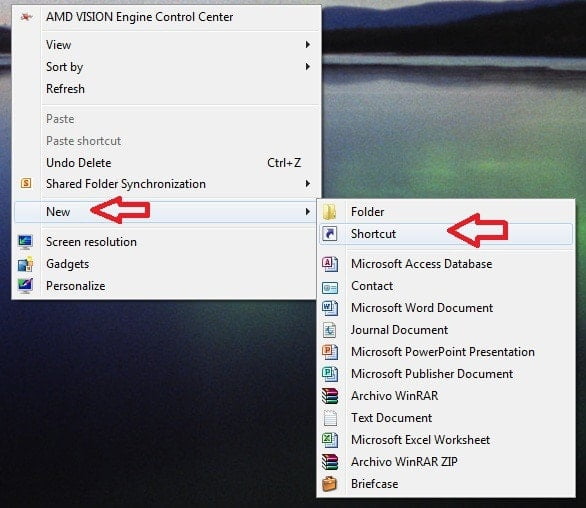
2.- En Type the location of the item (Escribe la ruta del archivo) vamos a poner el siguiente texto y damos siguiente
cmd /c “echo off| clip”
3.- Nos pedira el nombre que deseamos para el shortcut, le podemos poner Vaciar portapapeles y damos siguiente.
4.- Ya tenemos un shortcut, si damos doble clic sobre este se Eliminara todo el contenido del portapapeles.
5.- Fin del procedimiento.